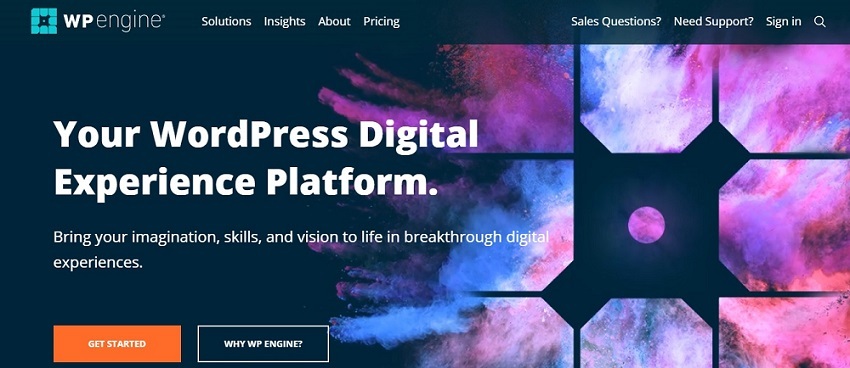- CPU, RAM és hálózati korlátozó hot tab killerrel
- Közvetlenül a Twitch, a Discord, az Instagram, a Twitter és a Messenger szolgáltatásokkal integrálva
- Beépített hangvezérlők és egyedi zene
- A Razer Chroma egyedi színes témái és sötét oldalakat kényszerítenek
- Ingyenes VPN és hirdetésblokkoló
- Töltse le az Opera GX alkalmazást
Számos felhasználó számolt be arról, hogy a Twitch tárhely nem működik megfelelően. Több ezer blogbejegyzés található, amelyek segítséget kérnek ezzel a problémával kapcsolatban.
Mint tudják, rendkívül frusztráló lehet, ha folyamatosan találkozunk ezzel a problémával. Ez a probléma még fontosabbá válik, ha a Twitch használatával keres megélhetést.
Annak ellenére, hogy a Twitch fejlesztői csapata nem adott ki hivatalos javítást a probléma kezelésére, csapatunk a legjobb módszereket állította össze az online fórumokon.
Érdemes megjegyezni, hogy az ebben a listában bemutatott módszerek nem biztos, hogy megoldják ezt a problémát, de ezek a megoldások hasznosnak bizonyultak más felhasználók számára.
Érdemes kipróbálni őket az Ön esetére, hogy meg tudja-e javítani vagy akár megoldani a helyzetet. Olvasson tovább, ha többet szeretne megtudni.
Az alábbiak szerint tedd a Twitch hosting nem működő problémájának elhárítását
1. A Twitch beállításainak módosítása

Először meg kell győződnie arról, hogy a Twitch alkalmazásban be van-e kapcsolva az automatikus tárhely-beállítás.
Kövesse az alábbi lépéseket az ellenőrzéshez:
- Nyisd ki Rángatás -> navigáljon ide Csatorna beállításai.
- Görgessen le a Automatikus tárhely szakasz a beállításablak alján található.
- Kattintson a kapcsolóra kapcsolja be.
- Ha az opció már engedélyezve van, próbálkozzon a következő lehetséges megoldással.
2. Várjon pár percet

Ha az automatikus tárhelyszolgáltatás nem jelenik meg azonnal az interneten, várjon néhány percet az aktiválásra.
Néhány felhasználó azt javasolta, hogy várjon 5-10 percet, hogy megbizonyosodjon arról, hogy a szervernek van-e ideje feldolgozni a kérését.
A rángatózó érzelmek nem jelennek meg? Próbálja meg ezeket a módszereket kijavítani
3. Un-mod mindenkit a csatornádról

- típus /mods belül a Rángatózó chat az összes mod megtekintéséhez.
- típus / unmod ’NAME’ minden moderátor számára, amely megtalálható a fent bemutatott listában.
4. Állítsd le a botjaidat a csatornádon

- típus ! botok hogy megtudja, ki bot a csatornádon.
- típus ! eltávolító robotok hogy eltávolítsd az összes botot a csatornádról.
- Ha ez nem működik, próbálkozzon a paranccsal @ ’Botname’ stop a módszer 1. lépésében talált botok nevének felhasználásával.
5. Válasszon le minden ügyfelet a csatornáról

A Twitch-felhasználók többségének hosszú listája van a csatornájához kapcsolt kliensekről.
Akár kíváncsi volt valamikor, és kipróbált egy klienst, vagy követte az ügyfelet, hogy frissüljön információkat, a Twitch hosting problémájának kijavításához el kell távolítania az összes ügyfelet, és újra hozzá kell adnia azokat, amelyeket Ön utána akar.
Következtetés
Reméljük, hogy ez az útmutató segített megoldani a Twitch hosting nem működő problémáját. Ezenkívül nagyon javasoljuk, hogy nézze meg a Twitch legnépszerűbb böngészőinek listája.
Az első bejegyzés és valami, amit örömmel ajánlunk, az UR Browser. Töltse le most, és láthatja az azonnali javulást.
Ha hasznosnak találta ezeket a megoldásokat, kérjük, tudassa velünk, megjegyzést írva a cikk alatt található részben.
OLVASSA EL:
- Javítás: A Twitch nem jogosult erre a vásárlási hibára
- Így javíthatja a Twitch banner gyakori problémáit a Windows 10 rendszeren
- Rángás nem emlékszik arra, ahol abbahagytam: Ellenőrizze ezt az 5 megoldást
![5+ legjobb webtárhely-ajánlat bloggereknek [2021 útmutató]](/f/98ead199bb28cc626f883d7cb5e2af8d.jpg?width=300&height=460)